
Tabla de contenido:
- Autor John Day [email protected].
- Public 2024-01-30 08:44.
- Última modificación 2025-01-23 14:40.

¡Destacado, portada el 06/04/08!:-) Este Instructables le muestra cómo hacer carteles enormes, con solo una imagen en formato JPEG, una computadora, una impresora y una cinta. ¡Pongámonos a trabajar! Espero que te guste mi Instructable, ¡no olvides calificar o comentar!
Paso 1: artículos

- Cinta
- Tijeras (opcional)
- Computadora
- Manos
- https://www.blockposters.com/
Eso es todo.
Paso 2: obtenga su imagen

Obtenga cualquier imagen, solo asegúrese de que esté en formato JPEG.
Por ejemplo, estoy usando Instructables Robot para mi póster. Sí, está en formato JPEG.
Paso 3: vaya al sitio web

Para comenzar, vaya a este sitio web y haga clic en Paso 1. Si está demasiado cansado / perezoso para hacer clic en ese enlace, haga clic en este enlace. Automáticamente lo llevará al Paso 1. Una vez allí, haga clic en el botón "examinar" y cargue su imagen. Luego, haga clic en continuar.Haga clic en la pequeña "i" en la esquina superior izquierda de la imagen para verla en tamaño completo.
Paso 4: Cambiando las cosas

Ahora tiene la oportunidad de editar cosas, configure el elemento en Carta (EE. UU.) Si tiene papel de tamaño carta (que es el que todos usan normalmente; si usa papel A4, obviamente, haga clic en A4. o Horizontal, el tipo que desee. Ahora, debería haber algo como esto: páginas de anchoEjemplo: páginas de anchoEdite su imagen hasta que obtenga la forma deseada, y luego haga clic en "Continuar". Decidí hacer de mi robot un retrato, 2 páginas de ancho, como hice en el aula de mi profesor … Sí, lo puse en A4. Haga clic en continuar, luego continúe.
Paso 5: tiempo de descarga del PDF

Ahora es la parte más difícil: descargar.Obviamente estoy bromeando.Debería decir Enhorabuena, bla, bla, zakawakacha, y cosas por el estilo. Deberían darle un enlace a un PDF que descargue que contenga su imagen. Le recomiendo que revise su imagen al 100% para ver cómo se verá cuando se imprima, por lo que se verá bien y no todo pixelado.
Paso 6: Impresión



Bien, una vez que abra el PDF, debería verse como la primera imagen. En la primera imagen, puedes ver esa cosa desplegable.
Hazlo y cámbialo al 100%. Luego muestra cómo se verán sus papeles una vez impresos. En la imagen 2, simplemente haga clic en el botón Imprimir. En la imagen 3, están todas sus configuraciones. Haga clic en la impresora que va a utilizar para esta feroz batalla y luego haga clic en imprimir. Una vez hecho esto, imprima las imágenes. Solo recibí 4 documentos, así que continúe con los siguientes pasos.
Paso 7: Cortar




En este paso salvaje, te muestro cómo cortar papel. No realmente, solo hay imágenes al cortarlo con notas. Imagen 1: Las tijeras de la fatalidad. Imagen 2: ¡Lo han cortado por la mitad! Imagen 3: ¡Lo han vuelto a armar!, mal Imagen 4: Básicamente, solo quieres cortar todas las partes blancas del papel. Puedes dejar el blanco en la parte inferior / superior / en los lados. Si eres un bicho raro, deja todo el blanco allí y Pase al siguiente paso para grabar. Si lo corta todo y no es raro, se verá obligado a ser raro y pasar al siguiente paso.
Paso 8: grabación



Todo el mundo sabe cómo pegar con cinta adhesiva, ¿verdad? Bueno, es posible que no. Solo consigue un trozo de cinta adhesiva (piezas largas, de unas 5 a 6 pulgadas cada una) y colócalo en los lados. Simplemente conecta la imagen con la cinta. Es como un rompecabezas. ¡Sí, puedes hacerlo! ¿Puedes ayudarnos a encontrar dónde está la cinta? ¿A la izquierda? ¿A la izquierda? ¡Gracias Dora la Exploradora! Una vez que termines de grabarla, debería verse como una imagen.
Ahora ve y cuélgalo en tu maldita pared / puerta / lo que sea
Paso 9: Listo

¡Espero que les haya gustado este Instructable! Oh, ¿me perdí algo? Ya terminaste. No, no, no me lo perdí … era el título del paso. Aunque este no es realmente un paso. Gracias por revisar mi Instructable, ¡no olvides comentar o calificar si quieres! - GorillazMiko
Recomendado:
Controlador de estilo dancefloor de enormes juegos retro: 4 pasos

Huge Retro Games Dancefloor Style Controller: Para nuestra boda en marzo de este año queríamos una fiesta de recepción con temática de juegos retro, ya que en el fondo somos niños grandes y estoy seguro de que muchas otras personas también lo son. investigando sobre MakeyMakey's pensé que sería una idea genial hacer un abrazo
Cómo hacer un dron usando Arduino UNO »Wiki Ùtil Hacer un cuadricóptero usando un microcontrolador: 8 pasos (con imágenes)

Cómo hacer un dron usando Arduino UNO »Wiki Ùtil Hacer un cuadricóptero usando un microcontrolador: Introducción Visite mi canal de Youtube Un dron es un dispositivo (producto) muy caro de comprar. En este post voy a discutir, ¿cómo lo hago a bajo precio? ¿Y cómo puedes hacer el tuyo así a un precio económico? Bueno, en la India todos los materiales (motores, ESC
Carteles de secuelas de películas de terror: 16 pasos
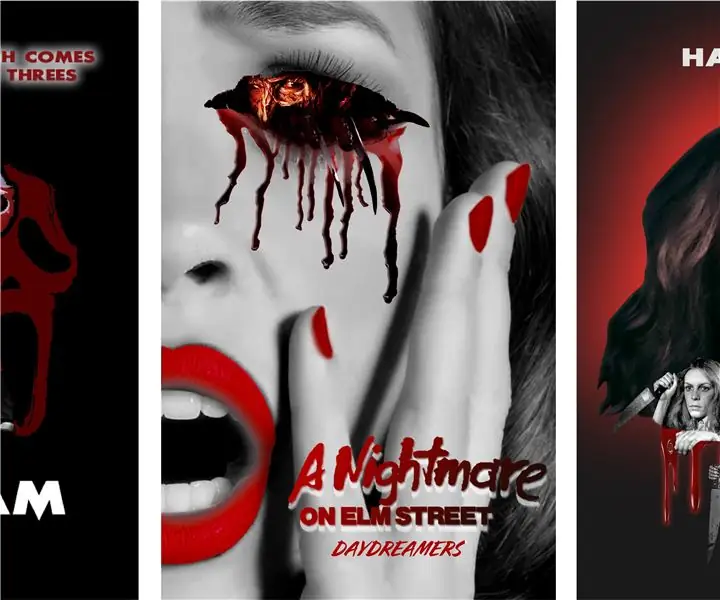
Carteles de secuelas de películas de terror: como un ávido fanático de cualquier cultura pop, siempre es divertido expresar tus propias ideas creativas. ¡Aquí te doy algunos consejos sobre cómo usar Photoshop para crear tu propio póster de película! Elegí hacer tres secuelas de películas de terror diferentes para una serie de terror
Cómo hacer un video de pantalla dividida con cuatro pasos: 4 pasos (con imágenes)

Cómo hacer un video de pantalla dividida con cuatro pasos: A menudo vemos a la misma persona en una escena dos veces en una obra de TV. Y hasta donde sabemos, el actor no tiene un hermano gemelo. También hemos visto que se colocan dos videos de canto en una pantalla para comparar sus habilidades de canto. Este es el poder de spl
Luz reactiva a la música -- Cómo hacer una luz reactiva a la música súper simple para hacer que el escritorio sea impresionante: 5 pasos (con imágenes)

Luz reactiva de música || Cómo hacer luz reactiva de música súper simple para hacer un escritorio impresionante: Hola chicos, hoy construiremos un proyecto muy interesante. Hoy vamos a construir luz de música reactiva. el bajo, que en realidad es una señal de audio de baja frecuencia. Es muy simple de construir. Nosotros
